【2025更新】iPhone Android 影片互傳後畫質變差怎麼辦?
您是否曾經嘗試從 iPhone 分享影片到 Android 裝置,但發現畫質不盡如人意?
我們將探討為什麼 iPhone 影片在 Android 裝置上可能看起來不佳的原因,並為您提供 iPhone 到 Android 影片品質修正的最佳方法。無論您是與朋友分享影片還是將其發佈到社交媒體,這些提示將幫助您確保影片在任何設備上都能保持最佳效果。
第一部分:為什麼 iPhone 影片在 Android 上看起來品質不太好?
有幾個因素會導致這個問題,了解為什麼 iPhone 影片在 Android 上會模糊可以幫助您找出如何避免此類問題。讓我們仔細看看三個主要原因:
1. 不同的影片編解碼器和格式
iPhone 通常使用 HEVC(高效影片編碼)格式來錄製影片,這對於高品質錄像和較小的檔案大小非常有利。然而,並非所有 Android 裝置都支援這種格式。當 Android 手機無法讀取 HEVC 編解碼器時,可能會將影片轉換為更常見的格式,這可能會導致品質損失。一些 Android 裝置使用完全不同的編解碼器,也會影響影片的顯示效果。
2. 顯示解析度和色彩配置檔
iPhone 和 Android 手機的顯示解析度和色彩配置檔可能不同。例如,如果 iPhone 影片的錄製解析度高於 Android 裝置的支援範圍,影片可能會被縮小,影響清晰度和細節。此外,兩個平台之間的色彩配置檔不同,可能會使顏色在 Android 裝置上顯得褪色或過於飽和。
3. 壓縮和處理差異
當影片在設備之間共享或轉移時,通常會經過壓縮,以減少檔案大小,但也可能降低品質。iPhone 使用的壓縮算法可能無法很好地適應 Android 裝置。此外,Android 裝置處理影片的方式不同,這可能進一步影響影片播放時的效果,導致像素化或模糊等問題。
第二部分:如何修復 iPhone 影片在 Android 上模糊的問題?
如果您在將影片從 iPhone 轉移到 Android 裝置時遇到了模糊的情況,不用擔心,因為有幾種有效的方法可以修復這個問題。
1) 更改編解碼器
iPhone 影片在 Android 上看起來模糊的主要原因之一是編解碼器不兼容。要修復 iPhone 影片在 Android 上模糊的問題,您可以在分享影片之前更改影片編解碼器。您可以使用電腦上的影片編輯應用程式或轉換軟體。像 HandBrake、VLC 媒體播放器或 Adobe Premiere Pro 等程式允許您將影片轉換為更通用的格式,如 H.264。
2) 通過雲服務轉移影片
使用雲服務是另一種有效的方法,可以在從 iPhone 轉移到 Android 時保持影片品質。像 Google Drive、Dropbox 或 iCloud 等雲服務允許您上傳影片而不會進行壓縮。
以下是如何使用雲服務:
- 首先,將您的影片從 iPhone 上傳到雲服務。
- 上傳完成後,從您的 Android 裝置訪問雲服務。
- 直接從雲端下載影片。
這種方法能保持原始影片品質,因為雲服務在上傳和下載過程中通常會保留影片檔案的完整品質。
3) 將影片轉換為其他格式
如果更改編解碼器後,iPhone 影片在 Android 上的品質仍然沒有改善,您可以嘗試將其轉換為其他格式。各種在線工具和影片轉換軟體可讓您輕鬆將影片轉換為不同的格式,如 MP4、AVI 或 WMV。試驗不同的格式,以找到最能保留影片品質的格式,以便在 Android 裝置上觀看。
4) 使用影片播放器應用
在您的 Android 裝置上使用專門的影片播放器應用可以顯著改善影片的顯示效果。一些內建的影片播放器可能無法正確支援所有的編解碼器或格式,這可能會導致播放品質不佳。尋找支援多種格式和編解碼器的影片播放器應用,如 VLC 媒體播放器或 MX Player。這些應用因其兼容性和性能而聞名。
通過使用專用的影片播放器應用,您可以確保更好的格式兼容性,並改善整體觀看體驗。這可以幫助您的 iPhone 影片在 Android 裝置上看起來更清晰和生動。
5) 提升影片品質
另一個有效的解決方案是提升 iPhone 影片在 Android 裝置上的品質。通過提升影片品質,您可以使影片看起來更清晰、更銳利、更生動,確保在任何設備上都能獲得更好的觀看體驗。
在本文的下一部分,我們將介紹最好的影片品質提升程式。該程式將為您提供所需的工具和功能,以提升影片的視覺效果,使其看起來更加專業和完美。
第三部分:有沒有更簡單的方法提升影片品質?
如果您已經嘗試了我們討論過的解決方案,但仍然在處理模糊影片的問題,不用擔心,還有一種更簡單的方法來提升影片品質。
HitPaw VikPea(原:HitPaw Video Enhancer) 是一款可以簡單而有效地進行影片增的軟體,不僅可以提升影片的整體品質,還可以放大細節,使影片看起來更清晰和生動。
為什麼選擇 HitPaw VikPea
- 它配備了強大的 AI 技術,可以識別問題並應用最佳的增強效果,因此您無需擔心複雜的設置或調整。
- 如果您的影片是低解析度錄製的,HitPaw 可以將它們升級到令人驚嘆的 4K 或甚至 8K 品質。
- 這款軟體可以修復損壞的影片,無論損壞原因是什麼。
- 與一些限制您處理影片數量或大小的工具不同,HitPaw VikPea沒有這些限制。
- 它還提供了從影片中去除不必要噪音、加強細節,甚至調整顏色的功能,使您的影片更加生動。
提升影片品質的步驟
步驟 1:首先,下載 HitPaw VikPea,下載完成後,打開安裝程式,按照螢幕上的指示將軟體安裝到您的電腦上。
步驟 2:安裝 HitPaw VikPea後,打開該程式。您將看到一個使用者友好的介面。點擊「選擇檔案」按鈕以匯入您想要增強的影片。導航到影片檔案的位置,選擇它,並確認您的選擇以將其加載到軟體中。

步驟 3:加載您的影片後,您可以選擇最符合您需求的增強選項。HitPaw 提供了各種功能,包括:
- 升級到更高解析度:您可以選擇將影片升級到 4K 甚至 8K 解析度,以獲得更清晰的畫質。
- 幀插值模型:此功能可幫助提高幀率,使您的影片更順暢。
- 穩定模型:如果您的影片顯得抖動,這個選項將幫助穩定它,使其看起來更專業。

步驟 4:選擇完增強選項後,現在是時候保存您的工作了。點擊「匯出」按鈕。系統將提示您選擇電腦上的保存位置。選擇您想要的資料夾並點擊「保存」。軟體將開始處理您的影片,完成後,您將擁有一個高品質的版本!

了解更多關於 HitPaw VikPea
第四部分. iPhone 影片在 Android 上模糊的常見問題解答
Q1. Android 的拍照效果是否比 iPhone 更好?
A1. 三星和 Google 的相機在某些情況下可能與 iPhone 一樣好甚至更好。它們可能提供更高的像素數、更好的低光表現或先進的功能。另一方面,iPhone 以其一致的相機性能、使用者友好的相機應用程式以及優秀的影片錄製能力而聞名。照片品質可以因手機型號、光線條件和個人偏好而有所不同。
Q2. iPhone 還是 Android 更適合拍影片?
A2. iPhone 和高端 Android 手機都非常適合拍攝影片,但它們各有優勢。iPhone 以其影片品質而聞名,擁有如 4K 60fps 錄影、平滑的穩定性和生動的色彩準確度等特點。許多專業人士和內容創作者喜歡使用 iPhone,因為其可靠的影片性能和易用性。
iPhone影片轉安卓畫質修復結語
從 iPhone 轉移影片到 Android 有時會導致品質損失,這會使影片變得模糊或像素化。
如果你正在尋找一種可靠的方式來修復從 iPhone 到 Android 的影片品質,我們強烈建議你嘗試 HitPaw VikPea(原:HitPaw Video Enhancer)。只需幾個簡單步驟,你就可以恢復和提升影片品質,使得在任何設備上都顯得很清晰一流。











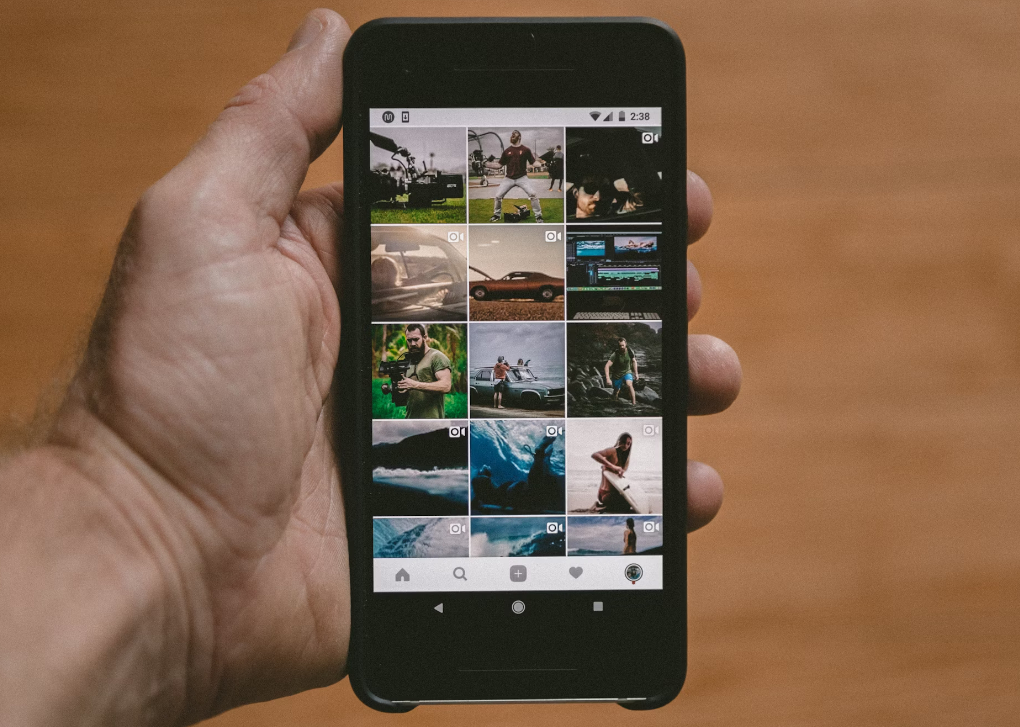



分享文章至:
選擇產品評分:
Joshua
HitPaw 特邀主編
熱衷於分享3C及各類軟體資訊,希望能夠透過撰寫文章,幫助大家瞭解更多影像處理的技巧和相關的AI資訊。
檢視所有文章留言
為HitPaw留下您的寶貴意見/點評